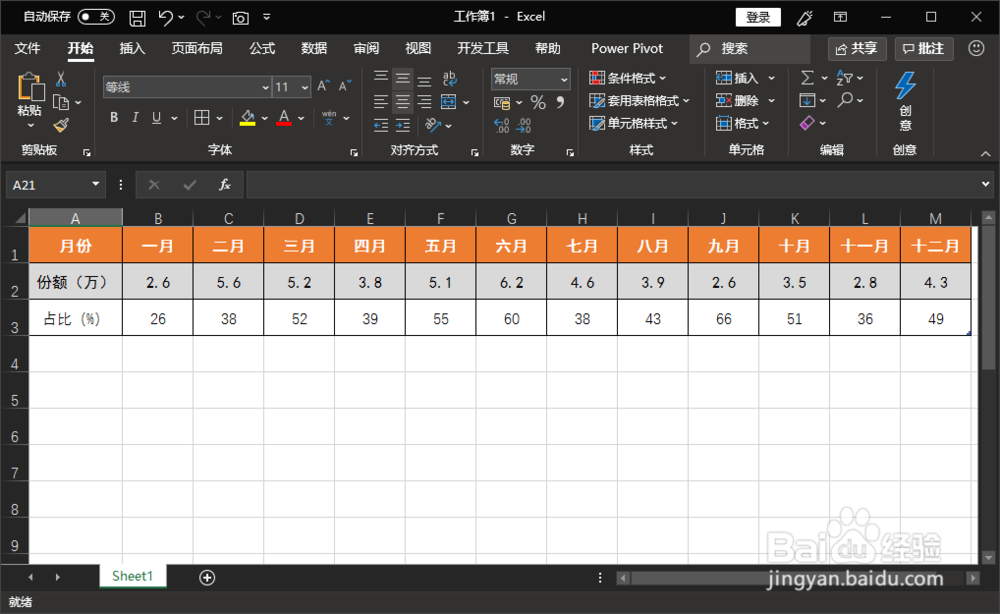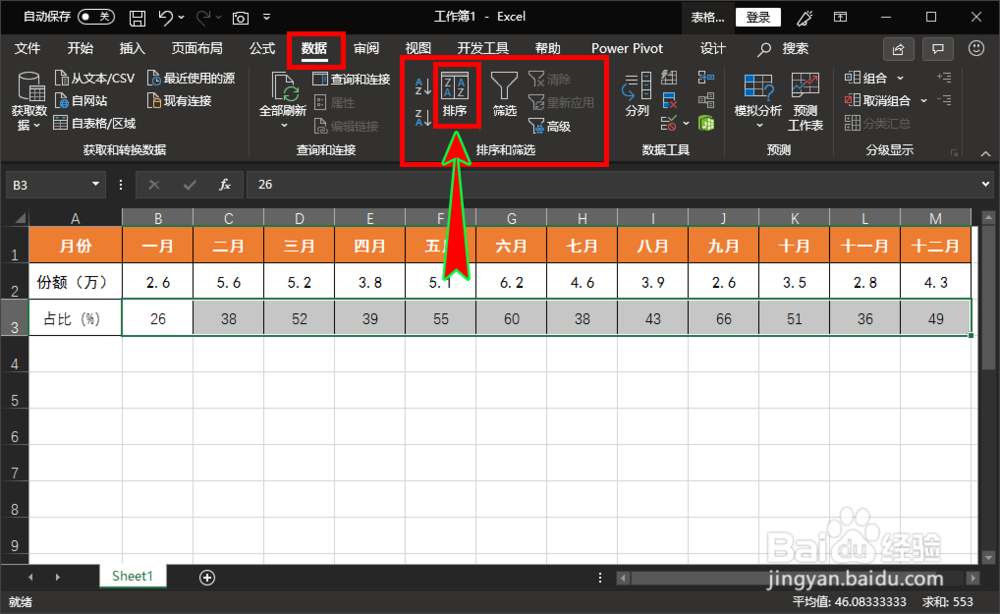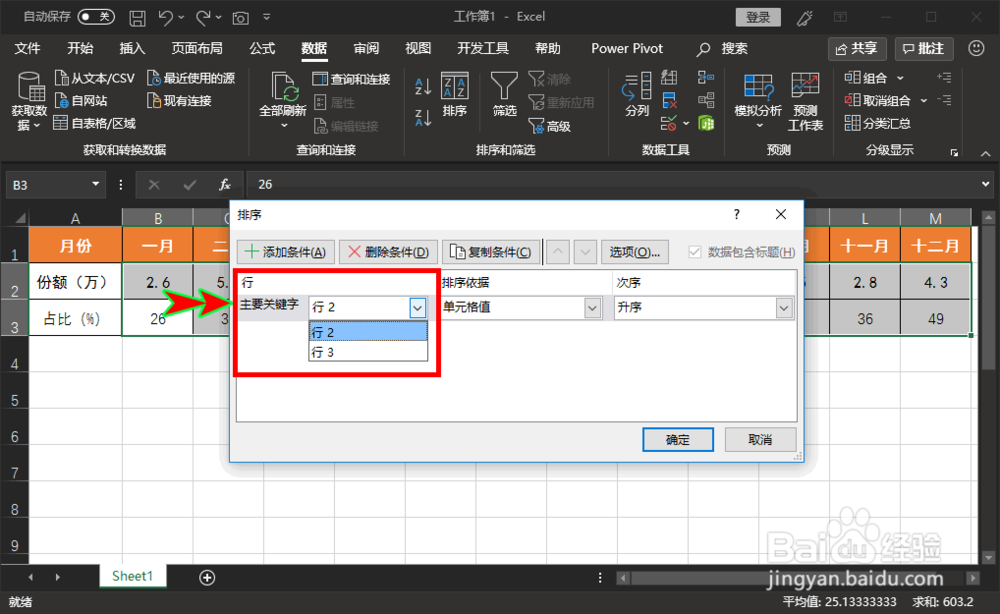1、打开excel软件,然后开启并进入到我们需要对数据内容进行横向排序的表格文档中。
2、进入文档中之后,先直接在工作表中选中我们要进行横向排序的单元格数据。
3、选中数据之后,在软件顶部菜单栏选择“数据”菜单选项,然后在下面找到“排序和筛选”选项组中的“排序”选项。
4、点击“排序”选项,点击后会弹出“排序”弹窗,在该弹窗中,我们找到并点击“选项”按钮,打开“排序选项”弹窗。
5、在打开的“排序选项”弹窗里,我们将“方向”选择为“按行排序”,然后点击弹窗下方的“确定”按钮即可。
6、点击“确定”之后返回到“排序”弹窗,在该弹窗中我们要对哪一行进行排序,就将“主要关键字”选择为哪一行即可。选好之后,可以在后面继续设置“排序依据”以及“次序”等属性。
7、都设置好了,点击“排序”弹窗下方的“确定”按钮,返回到excel中就可以看到选好的数据按照横向进行了排序。